Как настроить навигатор на киа спортейдж 2020
Добавил пользователь Владимир З. Обновлено: 04.10.2024
Как в Андроид Авто установить Яндекс Навигатор
Изначально не предполагалось, что Android Auto и Яндекс.Навигатор будут использоваться одновременно. Разработчиком Android Auto является корпорация Google. Она блокирует все попытки, направленные на установку программного обеспечивания, которое не поддерживается системой. Но существует сторонний софт, посредством которого Яндекс.Навигатор можно интегрировать в Андроид Авто.

Кратко об Android Auto
Обратите внимание! Данный софт функционирует на смартфонах с обновленной оперативкой (версия Lollipop).
Сервис настроен на работу со смартфонами, на которые установлена ОС Андроид. Также существует отдельная программа Apple CarPlay, разработанная специально для мобильных устройств, функционирующих на ОС iOS.
Как подключить
Среди всех есть один наиболее эффективный способ это сделать: для этого нужно использовать программу AAMirror. С ее помощью осуществляется перенос изображения с экрана девайса на дисплей мультимедийной системы автомобиля.
Существующий штатный функционал Андроид Авто, позволяет управлять первоочередными опциями смартфона. Но в отличии от него запущенная программа AAMirror помогает пользователю выводить любые приложения на дисплей мультимедиа, которые установлены на его мобильный телефон.
Особенности подключения
Как только девайс будет подключен к магнитоле и запущен софт, открывающий дисплею мультимедиа доступ к функциональным возможностям гаджета, появится возможность запустить навигационную программу. Это можно сделать как с телефона, так и с дисплея мультимедийной системы машины.
Обратите внимание! Только при открытом доступе к Root-правам мобильного устройства появляется возможность управлять всеми функциями гаджета с монитора мультимедиа.
Предварительные настройки
Подключение отечественной навигации к системе Андроид Авто осуществляется с помощью приложения AAMirror. Но для стабильной работы Навигатора нужно провести некоторую подготовительную работу:
- Активировать доступ к Root-правам смартфона;
- Перейти в режим разработчика в приложении для мобильных телефонов Android Auto и активировать пункт «Неизвестные источники».
![]()
Обратите внимание! Данные настройки позволят использовать AAMirror на магнитоле, поддерживающей Андроид Авто.
Отечественным водителям доступен сервис Google Maps, но они отдают предпочтение Яндекс.Навигатору. Поэтому для его использования на магнитоле необходимо установить приложение AAMirror.
Киа спортейдж 2020 как настроить навигатор
Компания KIA начала продажи кроссовера KIA Sportage в России с обновленной мультимедийной системой. Штатная мультимедиа получила поддержку сервисов «Яндекс» в четырех комплектациях, начиная с версии Luxe Plus стоимостью от 1 724 900 рублей.
₽
Работа Яндекс.Навигатора в режиме «онлайн» (при подключении по сети Wi-Fi в качестве точки доступа выступает мобильный телефон пользователя) позволяет в реальном времени получать информацию о дорожной обстановке, пробках и другие вспомогательные данные. Обновление навигационных карт происходит в автоматическом режиме при подключении к интернету.
Голосовой помощник «Алиса», который легко активировать кнопкой распознавания голосовых команд на руле, нажатием соответствующей иконки на экране мультимедийной системы или стандартными голосовыми командами («ОК, Яндекс» или «ОК, Алиса»), поможет построить и изменить маршрут, найти место для парковки, а также включить или отключить отображение пробок.
Новая мультимедийная система также поддерживает платформы Apple CarPlay и Android Auto, позволяющие владельцу пользоваться мобильными приложениями своего смартфона на основном экране головного устройства автомобиля.
Стоимость кроссовера KIA Sportage с обновленной мультимедийной системой (в комплектациях Luxe Plus, Prestige, GT Line и Premium остался прежним) – от 1 724 900 до 2 279 900 рублей.
Компания KIA начала продажи кроссовера KIA Sportage в России с обновленной мультимедийной системой. Штатная мультимедиа получила поддержку сервисов «Яндекс» в четырех комплектациях, начиная с версии Luxe Plus стоимостью от 1 724 900 рублей.
₽
Работа Яндекс.Навигатора в режиме «онлайн» (при подключении по сети Wi-Fi в качестве точки доступа выступает мобильный телефон пользователя) позволяет в реальном времени получать информацию о дорожной обстановке, пробках и другие вспомогательные данные. Обновление навигационных карт происходит в автоматическом режиме при подключении к интернету.
Голосовой помощник «Алиса», который легко активировать кнопкой распознавания голосовых команд на руле, нажатием соответствующей иконки на экране мультимедийной системы или стандартными голосовыми командами («ОК, Яндекс» или «ОК, Алиса»), поможет построить и изменить маршрут, найти место для парковки, а также включить или отключить отображение пробок.
Новая мультимедийная система также поддерживает платформы Apple CarPlay и Android Auto, позволяющие владельцу пользоваться мобильными приложениями своего смартфона на основном экране головного устройства автомобиля.
Стоимость кроссовера KIA Sportage с обновленной мультимедийной системой (в комплектациях Luxe Plus, Prestige, GT Line и Premium остался прежним) – от 1 724 900 до 2 279 900 рублей.
Перепрошиваем или меняем магнитолу Kia Sportage 4

Штатное устройство мультимедиа Киа Спортейдж 4 не всем водителям нравится, поэтому они хотят его заменить, или хотя бы перепрошить ШГУ, установив более продвинутое ПО.

Обновленное ШГУ Kia Sportage 4
Обновление ШГУ Спортейдж 4 (Android)

Испанцы в 2019 году разработали обновление головного устройства мультимедиа для Kia Sportage 4. Теперь оно называется Gen 5.0 В сети можно найти инструкцию по обновлению, но сам процесс не сложный и состоит в следующем:
- В карту, оснащенную файловой системой fat32, потребуется распаковать архив с программным обеспечением. Вставляем флешку в магнитолу. После включения зажигания Киа Спортейдж 4 обновление прошивки головного устройства мультимедиа начнется автоматически. Для подстраховки не забудьте перед этим сделать резервную копию файлов с родной SD card, после чего её следует очистить. Желательно также сбросить все заводские настройки ШГУ, чтобы вход в его меню не блокировался.
- По времени обновление ПО продолжается около 10 минут, за это время произойдет несколько перезагрузок ШГУ Киа Спортейдж 4. В результате обновления магнитола на Android отобразит уже привычное меню мультимедиа.
Изменения в прошивке
Новая прошивка магнитолы Киа Спортейдж 4 порадует следующими обновлениями:

Это далеко не все новинки мультимедиа, которые порадуют после перепрошивки головного устройства.
Замена базовой магнитолы Kia Sportage 4
Вы можете заказать замену штатной магнитолы Киа Спортейдж 4 во время его ремонта или обслуживания, а можете сделать всё собственноручно.
Чтобы снять штатное головное устройство (ШГУ), нужно первым делом с передней панели Киа Спортейдж 4 сбоку нужно снять правую крышку. Защёлки, расположенные там, нужно тянуть аккуратно, но сильно. После этого выкручивается саморез, отсоединяется электрический разъём, с передней панели снимается декоративная накладка. Во время этих манипуляций следует соблюдать аккуратность, но прилагать при этом усилия всё же придётся. Воздействовать нужно под прямым углом к поверхности панели.

Когда снятие накладки завершилось, выкручиваются два самореза, теперь можно снять рамку магнитолы. Внешне она похожа на металлическую, но сделана из пластика, поэтому требует нежного обращения.

Фото взято тут
Из вынутой рамки прежнего, отслужившего, ШГУ Киа Спортейдж 4 нужно извлечь воздуховоды и вставить их в новую деталь. Чтобы извлечь магнитолу, нужно выкрутить 4 самореза, затем вынуть два разъема с антенной.

Фото отсюда
Перед установкой нового ШГУ нужно сравнить старое и новое. Ожидаемо, что в новой магнитоле есть дополнительные разъемы, к которым можно подключить gps-приемник и дополнительные USB устройства. Разумным решением будет вывод GPS приемника поближе к лобовому стеклу, а вот USB разъем для модема можно спрятать в бардачке.

Сборка производится в обратном порядке. Не помешает дополнительная настройка мультимедиа на Android под собственные нужды, тогда новая магнитола раскроет свой потенциал и останется только получать чистое удовольствие.

ШГУ с android 5.1.1.
Можете поставить себе мультимедиа с насыщенным звуком, большим количеством настроек, выразительным дисплеем с отсутствием кнопок, на гибкой платформе android 5.1.1.
Видео
Как настроить приложение Android Auto
Только знакомитесь с Android Auto? Мы расскажем, с чего начать.
Как использовать Android Auto на дисплее автомобиля (подключение через USB-кабель)
- Убедитесь, что ваш телефон соответствует минимальным требованиям.
- Убедитесь, что автомобиль поддерживает Android Auto и сервис включен в настройках автомобиля. Если вы не знаете, как это сделать, обратитесь к своему автодилеру.
- Подключите телефон к быстрой и стабильной сети мобильного Интернета.
Шаг 2. Подключите телефон
- Возьмите USB-кабель. Один конец подсоедините к USB-порту автомобиля, а другой – к телефону Android.
- На телефоне может появиться запрос скачать приложение Android Auto или обновить его до последней версии.
- Чтобы выполнить настройку, следуйте инструкциям на экране.
Bluetooth автоматически включается на телефоне при подключении Android Auto к бортовому компьютеру автомобиля через USB.
Шаг 3. Запустите Android Auto
Выберите Android Auto на дисплее автомобиля и следуйте инструкциям.
Помните о безопасности за рулем! Будьте осторожны, следите за дорогой и всегда соблюдайте правила дорожного движения.
Android Auto на дисплее автомобиля (беспроводное подключение)
Шаг 1. Подготовьте телефон и автомобиль
- Убедитесь, что ваш телефон соответствует минимальным требованиям.
- Проверьте, поддерживает ли автомобиль беспроводное подключение к Android Auto. Если вы не знаете, как это сделать, обратитесь к своему автодилеру.
- Подключите телефон к быстрой и стабильной сети мобильного Интернета.
Шаг 2. Подключите телефон
- Возьмите USB-кабель. Один конец подсоедините к USB-порту автомобиля, а другой – к телефону Android.
- На телефоне может появиться запрос скачать приложение Android Auto или обновить его до последней версии.
- Чтобы выполнить настройку, следуйте инструкциям на экране.
Шаг 3. Запустите Android Auto
Беспроводное подключение к бортовому компьютеру может занять несколько секунд. При необходимости нажмите на значок Android Auto на дисплее автомобиля.
Если вы хотите отключить беспроводное подключение к Android Auto, откройте на телефоне экран уведомлений и нажмите Выйти из режима "На автомобиле".
Помните о безопасности за рулем! Будьте осторожны, следите за дорогой и всегда соблюдайте правила дорожного движения.
Как использовать Android Auto на телефоне
Шаг 1. Подготовьте телефон
- Убедитесь, что на телефоне установлена ОС Android 6.0 или более поздней версии. Лучше всего приложение работает на устройствах с последней версией Android.
- Если на вашем телефоне установлена ОС Android 9 или более ранней версии, скачайте приложение Android Auto из Google Play. Если вы пользуетесь Android 10, следуйте нашим инструкциям.
- Убедитесь, что интернет-соединение стабильное, а его скорость достаточно высокая. Чтобы установка выполнялась быстрее, рекомендуем подключить телефон к сети Wi-Fi.
Шаг 2. Запустите Android Auto
- Если вы используете Android 9 или более ранней версии, откройте приложение Android Auto. Если у вас Android 10, откройте приложение "Android Auto на экране телефона".
- Чтобы выполнить настройку, следуйте инструкциям на экране.
- Если телефон подключен к Bluetooth или стереосистеме автомобиля, выберите устройство для автозапуска.
Помните о безопасности за рулем! Будьте осторожны, следите за дорогой и всегда соблюдайте правила дорожного движения.
Если устранить проблему не удалось, попробуйте найти информацию на справочном форуме Android Auto.
Самостоятельно обновляем карты и прошивку головного устройства HYUNDAI и KIA

Давно хотел обновить устаревшие навигационные карты своего "тушкана". Самому лезь было как-то стрёмновато, потому, каждый раз, приезжая на ТО к официальному дилеру спрашивал про обновления и получал неизменный ответ, что никаких обновлений карт и прошивок головного устройства нет. В это мне слабо верилось, и вот, наконец, решился самостоятельно сменить прошивку и установить новые карты.
Штатные магнитолы или головные устройства (ГУ) в Hyundai Tucson и KIA Sportage отличаются только внешним оформлением, начинка и программное обеспечение у них идентичные. Однако, в зависимости от модельного года, одни и те же машины могут оснащаться разными магнитолами — под управлением WinCE или Android.
Мой "тусан" 2016 модельного года с головным устройством на операционной системе WinCE, потому дальнейшая инструкция и ссылки на прошивку и карты будут для него (для ГУ под Android можете поискать соответствующие темы на форуме).
Прошивку и новые карты я брал там же. Вот ссылки на ветки форумов, а также на последнюю на данный момент прошивку 20.194 и навигационные карты:
Имеются ещё такие глобальные ресурсы, куда, по всей видимости, выкладываются обновления непосредственно производителем, но они сейчас недоступны (вроде как ожидается очередной апдейт 2020 года).
Прошивка у меня стояла совсем старая 20.112 (посмотреть можно удерживая 5 секунд кнопку с изображением шестерёнки):
Обновление прошивки головного устройства HYUNDAI и KIA
- Стираем содержимое штатной SD карты и копируем на неё содержимое архива (Gen2x_sw_20194);
- Вставляем карту в ГУ и заводим двигатель.
НИКУДА НЕ ДВИГАЕМСЯ И НЕ ВКЛЮЧАЕМ ЗАДНЮЮ ПЕРЕДАЧУ ДО ОКОНЧАНИЯ ПРОЦЕССА ПРОШИВКИ!
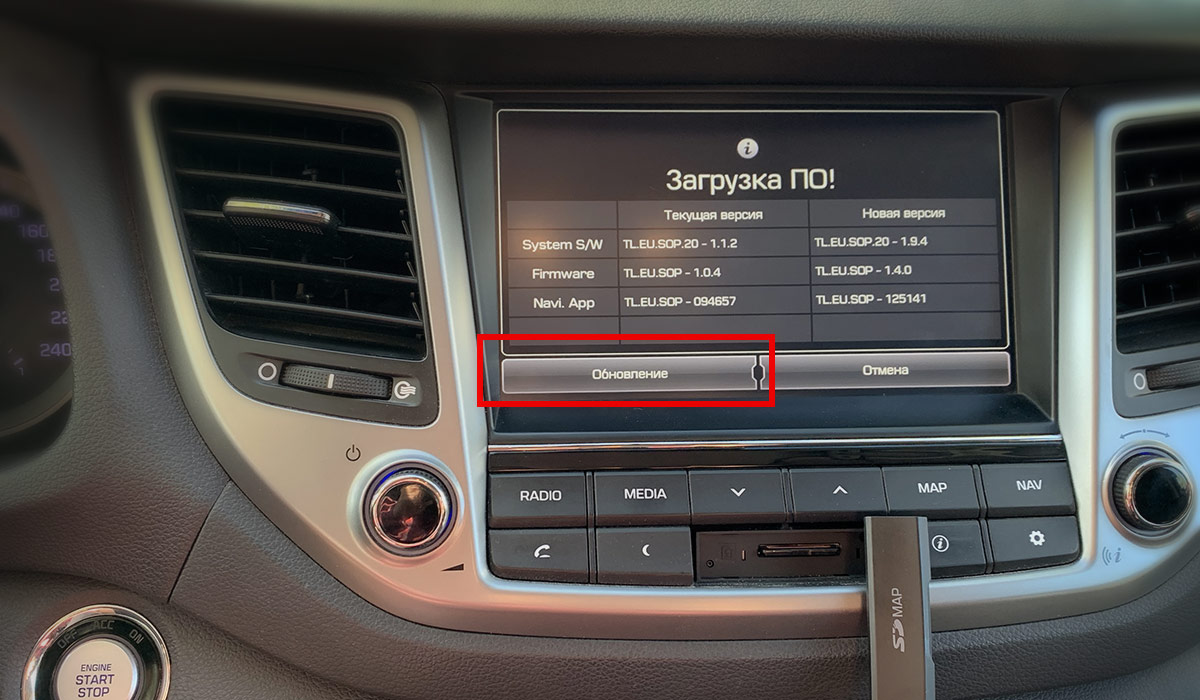
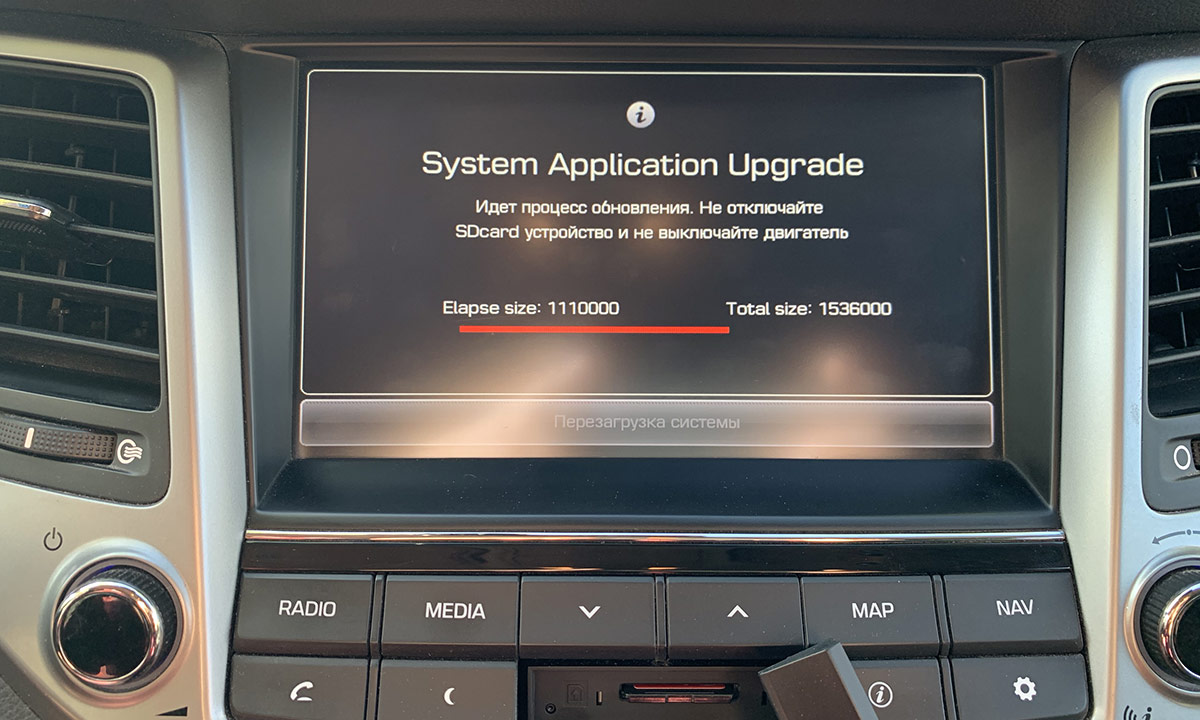
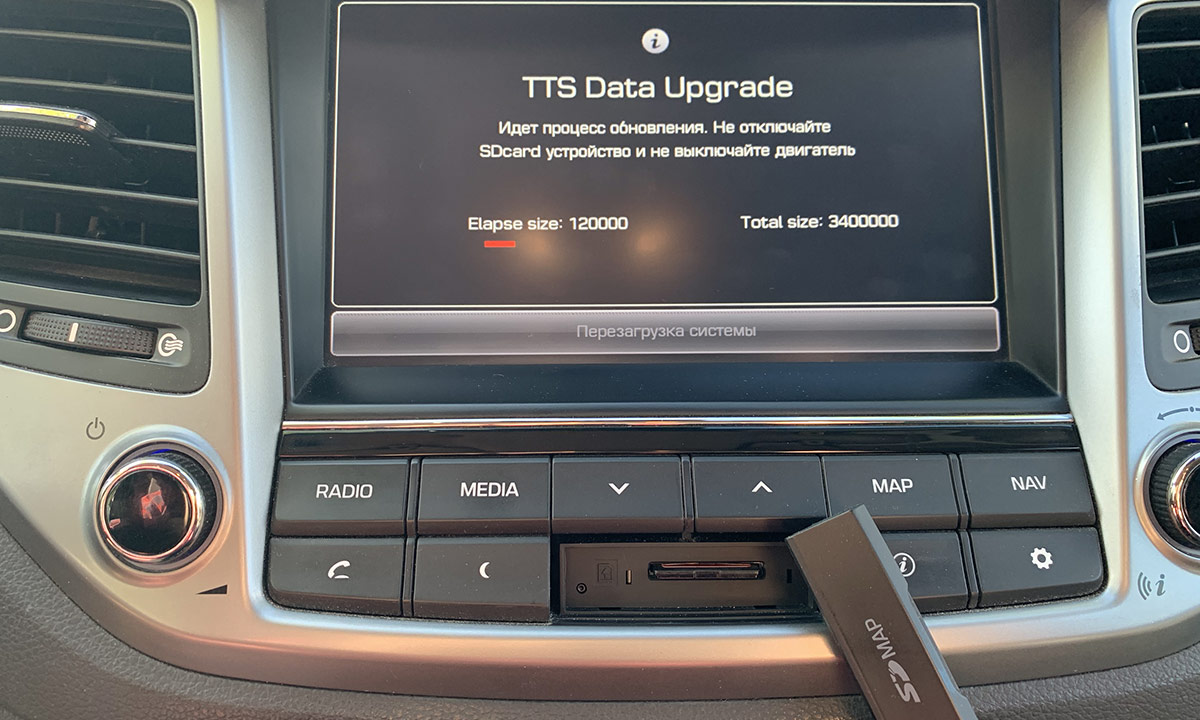
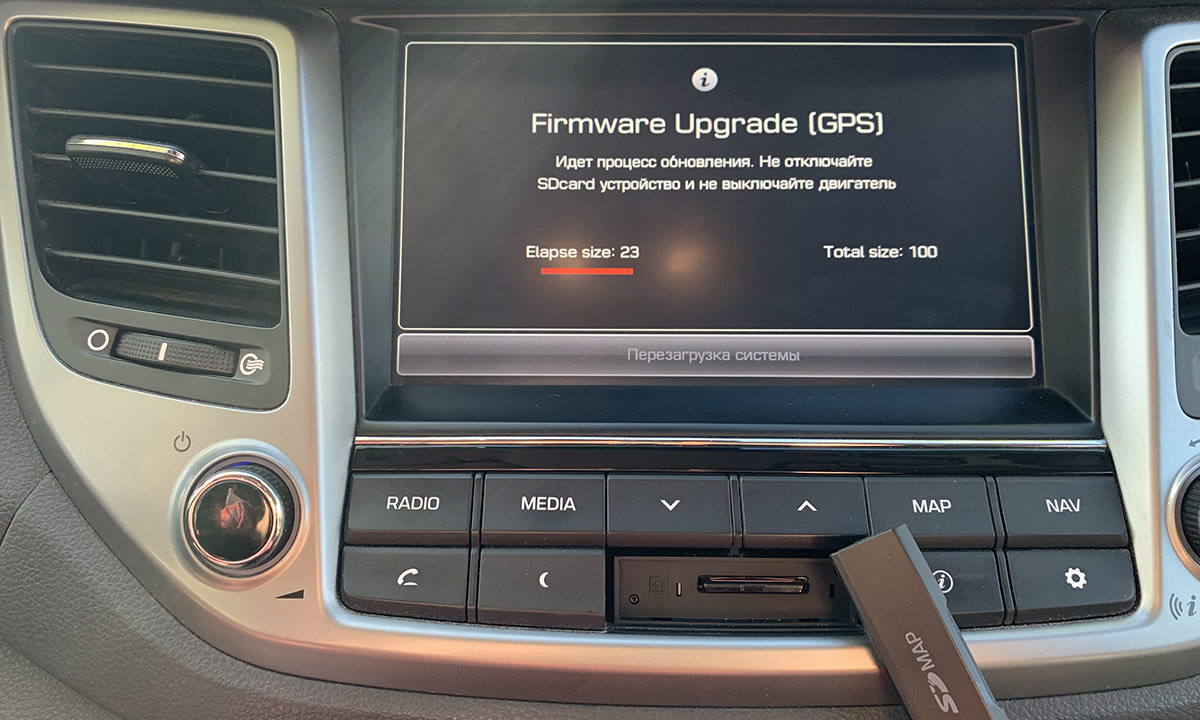
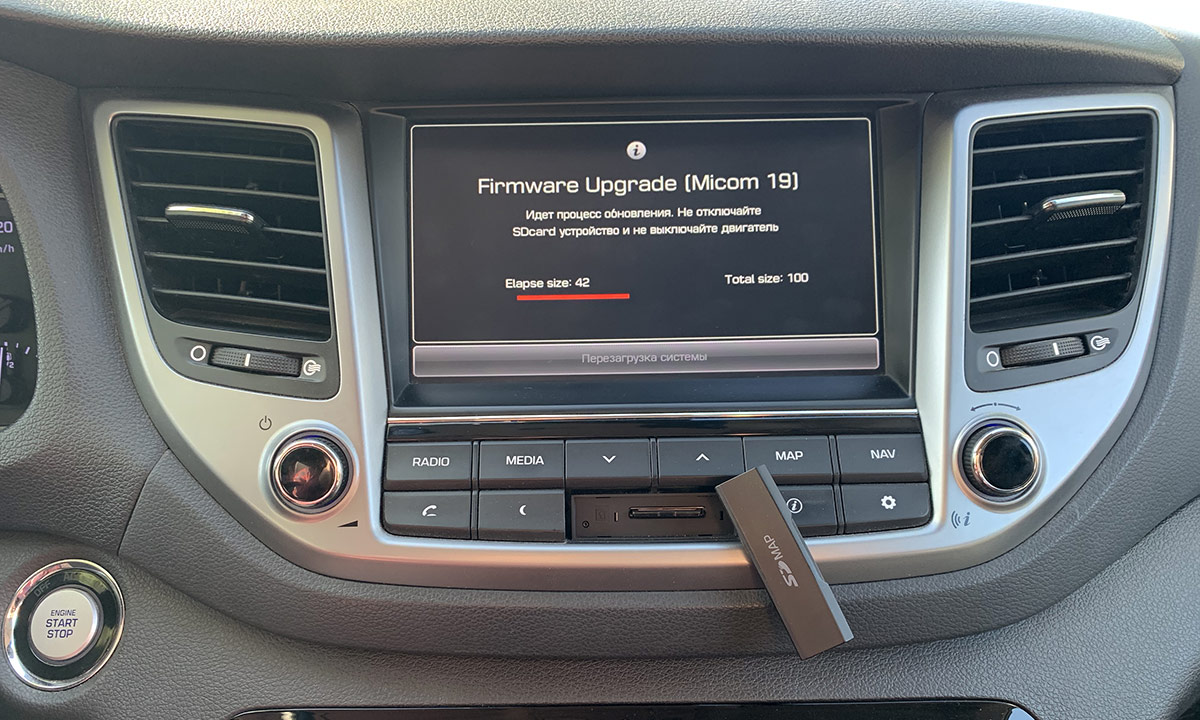
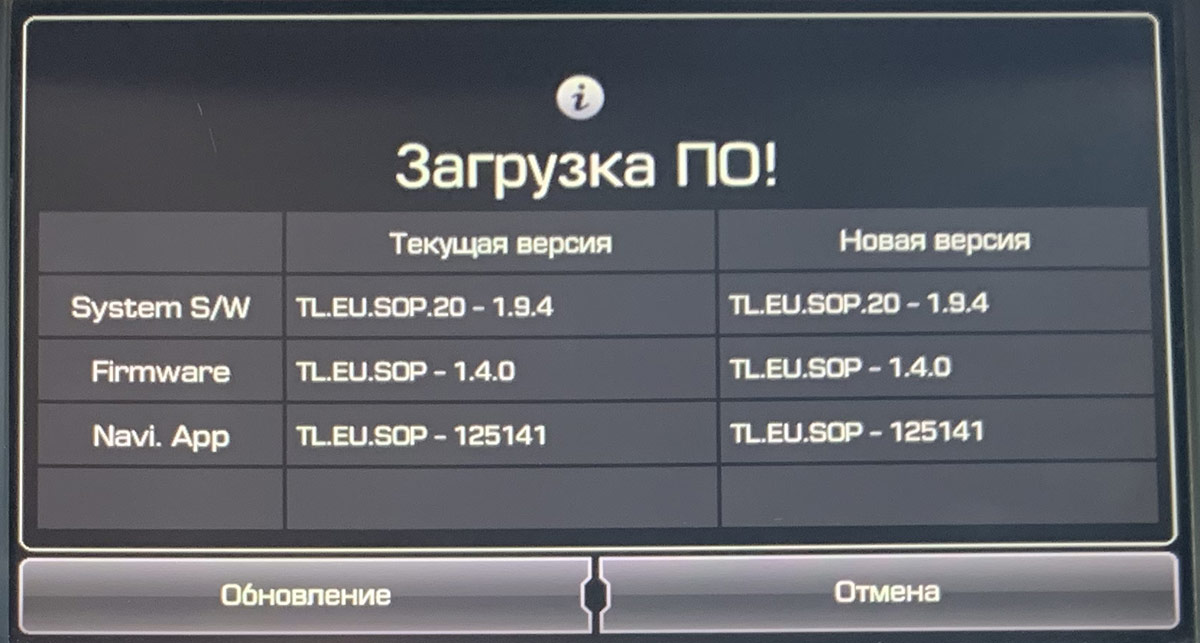
По времени весь процесс обновления занимает примерно 10-15 минут, после чего магнитола перезагрузится и следует вынуть SD карту. Далее снова удаляем с нее всё содержимое (иначе головное устройство снова будет предлагать обновиться) и копируем туда содержимое архива с картами LGENavi_2020.
Устанавливаем SD карточку на место и радуемся жизни. У меня на новой прошивке стала заметно лучше работать громкая связь с телефона по bluetooth и ушла проблема с отображением кириллицы при проигрывании аудиозаписей с флешки. Ещё заметил, что при движении задним ходом, приглушается звук магнитолы, чтобы отчётливее были слышны сигналы парктроников.
Если считаете статью полезной,
не ленитесь ставить лайки и делиться с друзьями.

Land Rover Discovery Sport представлен официально

Концепт Volvo XC40 на подходе

Volvo отказывается от дизельных двигателей

Audi показала обновлённый Q3

Hyundai Tucson 2016 в стиле BMW X6 и Mercedes GLE coupe

Самые ожидаемые новинки в классе компактных кроссоверов 2017-2018
Штатная магнитола Спортейдж 4: функции и возможности
Магнитола для Киа Спортейдж 4 на Андроид 7.1 имеет все современные функции, которые нужны мультимедийной системе.
Возможности
Магнитола станет привлекательной после обновления операционной системы до версии Андройд 7.1. На экране появится совершенно новая картинка. Благодаря доступу к плеймаркету можно скачать любое приложение, которое расширит функциональные возможности магнитолы.

Среди популярных приложений пользователи предпочитают те, что дают возможность через интернет:
- Смотреть телевидение.
- Слушать радио.
- Общаться видеозвонками (например, Skype).
- Выходить в сеть (браузеры).
А также управление видеорегистратором с VicoVation, и бортовой компьютер Torque Pro.

После установки навигационной системы магнитолы Киа Спортейдж 4 появляется много возможностей. Путешествия на автомобиле можно осуществлять по всей России, а также по Европе. Система будет подсказывать голосом, а также сигнализировать о пробках. Установить легко любую программу, которая скачивает через плеймаркет.
Среди возможностей особо выделяется наличие 4G роутера, который будет обеспечивать быстрый доступ к интернету и обновление пробок. Поддержка сим-карт самых популярных операторов – Мегафон, Билайн и МТС. При помощи 3G модуля можно просматривать любимых блогеров на YouTube, смотреть телевидение и т.д. По умолчанию установлен браузер Opera, который обеспечивает простой и удобный выход в сеть.

Какие форматы доступны?

MirrorLink – одна из важнейших функций, которая должна быть у современных магнитол Киа Спортейдж 4. Подключение смартфонов проводится стабильно с возможностью не использовать провода. Таким образом, интерфейс телефона станет основным для магнитолы Киа Спортейдж 4. Все что доступно для телефона, станет видимым на экране магнитолы. Например, приложение для навигации или для прослушивания музыки.

Наличие встроенного навигатора позволяет не использовать дополнительных устройств, которые, как правило, некрасиво устанавливаются на лобовом стекле. При этом качество записи отличное, рассмотреть можно различные детали. Видео записывается в качестве Ultra-HDR, поддерживается GPS слежение.
Камеры в мультимедийной системе Киа Спортейдж 4 устанавливаются как спереди, так и сзади. Использование камер возможно в любое время суток. Таким образом, парковать автомобиль просто и безопасно. Совместное соединение двух камер позволяет задействовать их попеременно. Припарковать автомобиль можно даже в узком пространстве. Регулируется переключение одной кнопкой.

Киа Спортейдж 4 у
Установлены:
- Штатная камера заднего вида.
- Штатная камера переднего вида.
- Система кругового обзора.
Также мультимедийная система имеет зону для пассажиров, которая позволяет с комфортом проводит время на заднем сидении. Второй монитор будет показывать изображение с головного монитора. Для удобства хозяин автомобиля самостоятельно выбирает в какую область установить монитор. На выбор предлагается в Спортейдж 4 зона потолка или подголовники переднего сидения. Популярен монитор, который устанавливается на центральный подлокотник.
Особенности бортового компьютера
В Спортейдж 4 система указывает в реальном времени на передней панели все данные о работе авто. Просмотреть можно среднюю скорость, обороты, температуру двигателя и наружную, расход бензина, километраж и прочее.

Бортовой компьютер
Дополнительные возможности
Аудиосистемой Киа Спортейдж 4 просто управлять, достаточно подавать голосовые сигналы. Нет необходимости отвлекаться от управление транспортом. Например, если продиктовать адрес, система в навигаторе выдаст путь с возможностью объехать пробки, заторы и закрытые дороги.
Замену магнитолы и установку дополнительного оборудования рекомендуется проводить у дилера.
Как добавить Яндекс.Навигатор в CarPlay: простая инструкция

Большинство современных автомобилей уже в штатной комплектации оснащены многофункциональной мультимедийной системой, поддерживающей CarPlay.
Это очень удобно, поскольку появляется возможность использовать многие полезные приложения смартфона, управляя ими непосредственно с головного устройства транспортного средства. Однако установка некоторых приложений, особенно выпущенных недавно, вызывает некоторые трудности. В этой статье мы поговорим о том, как же добавить в CarPlay Яндекс.Навигатор, не заморачиваясь со сложными программными махинациями.

В скором времени Яндекс может добавить официальную поддержку CarPlay и Android Auto в «Карты» и «Навигатор», но эта функция будет доступна только для подписчиков «Яндекс.Плюс» – сообщает блогер Wylsacom. В корпорации Яндекса подтвердили, что готовится интеграция приложений с CarPlay, однако до этого времени перечисленные в статье способы остаются актуальными.
Кратко о CarPlay
CarPlay представляет собой программное обеспечение от компании Apple, позволяющее в полной мере использовать приложения от смартфона на мультимедийном проигрывателе автомобиля. Однако функционал такого сервиса крайне ограничен – большинство приложений из AppStore будут недоступны на CarPlay. Apple аргументирует это повышенными мерами безопасности на дороге, чтобы водитель не отвлекался на не информативные приложения.
Технология CarPlay поддерживается большинством популярных производителей авто, причем она даже предусматривает изначальную установку базового пакета программ. К сожалению, Яндекс.Навигатор к таковым не относится, более того, до сентября 2018 года его в принципе невозможно было добавить в CarPlay. Однако на сегодняшний день существует масса способов решения этого вопроса.
Первый способ – стандартное добавление с помощью CarPlay
Этот метод является самым простым, поскольку не требует установку сторонних приложений. Суть заключается в замене стандартных карт, установленных изначально, на Яндекс.Навигатор. Делается это следующим образом:
- перейдите в «Настройки»;
- выберите вкладку «Основные»;
- найдите и откройте «CarPlay»;
- выберите свое транспортное средство;
- переместитесь во второй раздел открывшихся настроек;
- выберите из предложенного списка приложение «Яндекс.Навигатор».

Приложение устанавливается путем простого удержания пальца над логотипом, плавно передвигая его на основной экран.
Второй способ – использование сторонних сервисов
Добавить Яндекс.Навигатор в CarPlay можно также при помощи программы CarBridge. К сожалению, она не бесплатна – оплату допускается производить посредством PayPal. Отметим, что для установки приложения необходимо сделать джейлбрейк.
Неопытному пользователю iPhone может быть трудно выполнить все эти махинации – за помощью можно обратиться в сервисный центр по ремонту Apple «Service-King»:
Простая инструкция по активации джейлбрейка:
- устанавливаем на компьютер iTunes и обновляем его до последней версии;
- деактивируем защиту дисплея путем ввода пароля (перед этим желательно сделать резервную копию данных);
- выключаем опцию «Найти айфон» и активируем «Режим полета»;
- скачиваем на ПК программу «Pangu 9»;
- устанавливаем ее и запускаем от имени администратора;
- подсоединяем к компьютеру смартфон, ждем, когда система его обнаружит и нажимаем «Старт»;
- через несколько секунд должна высветиться надпись «Already backup» – кликаем на нее;
- дожидаемся завершения установки (внимание, на 70% загрузки айфон будет перезагружен, после этого необходимо снова активировать «Режим полета»);
- после окончания установки нужно открыть программу, предварительно предоставив ей все необходимые разрешения.

Далее все просто:
- скачиваем CarBridge;
- открываем;
- дожидаемся полной установки;
- проверяем наличие программы в настройках устройства.
Затем открываем приложение уже через настройки, принимаем пользовательское соглашение и во вкладку «Активированные приложения» добавляем Яндекс.Навигатор. Также с помощью CarBridge можно удалить ненужные программы и более удобно расположить иконки приложений.
Одна из основных проблем Яндекс.Навигатора – постоянные сбои в работе (вылеты, невозможность обнаружить спутник и т.д.). Однако все это подлежит устранению.
Исправление ошибок в работе Яндекс.Навигатора
Самый простой метод – выкачать файл через SSH и переписать его, предварительно меняя имя владельца. Electra и многие джейлбрейки устанавливают поддержку самостоятельно, если этого не произошло, – скачайте приложение Filza из Cydia.
Эта процедура весьма сложная, особенно для людей, не имеющих опыта работы с *nix.
Для перезаписи программы необходимо выполнить следующее:
- открыть /var/containers/Bundle/Application/Навигатор/YandexNavigator.app/Info.plist;
- найти строки:
<string>Give access to your location to get the right directions.</string>
- до или после них вставить следующую команду:
<string>Give access to your location to get the right directions.</string>
- перезагрузить приложение;
- открыть «Настройки»;
- перейти во вкладку «Геопозиция»;
- выбрать «Всегда».
Готово, навигатор будет работать исправно.
Поставьте 5 звезд внизу статьи, если нравится эта тема. Подписывайтесь на нас Telegram , ВКонтакте , Instagram , Facebook , Twitter , YouTube .
Руководство Kia Sportage 4 QL (QLE) - страница 47
Если этот элемент выбран, то средний расход топлива будет автоматически сбрасываться
после заправки.
Fuel Economy Unit
Определяется единица отображения топливной экономичности.
(Km/L (км/л), L/100 (л/100 км))
Определяются единицы измерения температуры. (°C,°F)
Tire Pressure Unit
давления воздуха в шинах)
Выберите единицы измерения давления воздуха в шинах. (psi (фунты/кв. дюйм), kPa (кПа),
Bar (бар))
Прочие функции
Режим суточного пробега
(маршрутный компьютер)
Маршрутный компьютер - управляемая
микрокомпьютером система
информирования водителя, которой
отображается связанная с движением
информация.
Некоторая сохраненная в
маршрутном компьютере
информация для водителя (средняя
скорость транспортного средства,
например) стирается при отключении
аккумуляторной батареи.
Режим суточного пробега
Для изменения режима маршрутного компьютера используйте
переключатель прокрутки MOVE (перемещение) (
• Счетчик суточного пробега
• Средняя скорость транспортного средства
• Прошедшее время
TRIP A (поездка А)
• Счетчик суточного пробега
• Средняя скорость транспортного средства
• Прошедшее время
TRIP B (поездка В)
• Distance To Empty (расстояние до израсходования
• Average Fuel Economy (средний расход топлива)
• Instant Fuel Economy (мгновеный расход топлива)
FUEL ECONOMY (расход топлива)
Расход топлива
Расстояние до израсходования топлива
(1)
• Расстояние до израсходования
топлива — расстояние, которое
может проехать транспортное
средство на остающемся топливе.
- Диапазон расстояний: 1
• Если остающееся расстояние
меньше 1 км (1 миль), маршрутный
компьютер начнет отображать "---" в
качестве расстояния до
израсходования топлива.
• Если автомобиль находится не на
горизонтальной поверхности и в
случае прерывания питания АКБ,
функция "Расстояние до
израсходования топлива" может
работать неправильно.
• Расстояние до израсходования
топлива может отличаться от
фактического расстояния пробега,
поскольку это оценка доступного
расстояния пробега.
• Маршрутный компьютер может не
зарегистрировать дозаправку
топливом, если его объем не
превышает 6 л (1,6 галлона).
• Расход топлива и расстояние до его
израсходования могут сильно
зависеть от условий движения,
манеры вождения данного
водителя и состояния автомобиля.
Средний расход топлива (2)
• Средний расход топлива
вычисляется по полному расстоянию
пробега и расходу топлива, начиная
с последнего сброса средней
топливной экономичности.
- Расход топлива: 1
или миль на галлон
• Средний расход топлива может
сбрасываться как вручную, так и
автоматически.
Ручной сброс
Для сброса среднего расхода топлива
вручную нажмите кнопку OK (сброс) на
рулевом колесе и удерживайте более
1 с, когда на экране отображается
средний расход топлива.
Автоматический сброс
Для автоматического сброса среднего
расхода топлива после каждой
дозаправки необходимо выбрать
режим "Автоматический сброс
расхода топлива" в меню User Setting
(пользовательские параметры
настройки) на ЖК-дисплее (см. "ЖК-
дисплей").
• OFF (выкл.) - значение по
умолчанию может быть задано
вручную кнопкой управления
маршрутным компьютером.
• Во время движения - через четыре
часа после включения зажигания
параметры по умолчанию будут
заданы автоматически.
• При дозаправке - после заправки
более чем 6 литров топлива и
начала движения со скоростью выше
1 км/ч параметры по умолчанию
будут заданы автоматически.
Средний расход топлива не
отображается для более точного
вычисления, если транспортное
средство не проехало больше 10
секунд или 50 метров (0,03 мили)
после включения зажигания.
Мгновенный расход топлива (3)
• В этом реже отображается
мгновенный расход топлива за
последние несколько секунд, когда
скорость транспортного средства
больше 10 км/ч (6,2 мили в час).
- Расход топлива: 0,0
Яндекс навигатор на киа спортейдж 4
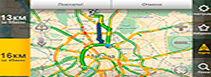
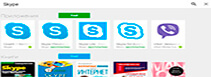
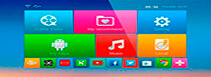
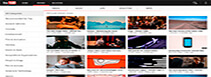
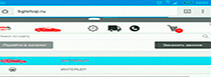
Мы не меняем оригинальное головное устройство на китайский аналог с андроид!
Мы до-оснащаем штатное головное устройство!
Новая система работает параллельно со штатной магнитолой
Весь штатный функционал остается без изменений и ограничений!!
У Вас появится возможность пользоваться всем тем, к чему Вы так привыкли:
![Яндекс навигатор на киа спортейдж 4]()
Яндекс.Навигатор![Яндекс навигатор на киа спортейдж 4]()
Youtube- Он-лайн ТВ
![Яндекс навигатор на киа спортейдж 4]()
Интернет обозреватель
+ возможность установки любого необходимого приложения с PlayMarket
* * Управление дополнительной системой осуществляется с помощью штатного сенсорного управления и голосовых команд через микрофон.
Видео
Работа нашей системы на штатной магнитоле Kia Sportage 4
Галерея картинок
Youtube
Яндекс навигатор в штатной магнитоле Kia Sportage 4
Медиа Контент
Онлайн ТВ
Меню Андроид
О системе
Одним из самых актуальных приобретений в сфере тюнинга, доработки штатной мультимедийной системы Kia Sportage 4 будет навигационный блок.
Комплект дополнительного оборудования, значительно расширяет возможности штатной системы!
Устройство подключается по технологии pin to pin, т.е мы не вмешиваемся ни каким образом в штатную проводку автомобиля, ни как не влияет на гарантию автомобиля.
Управление дополнительной системой осуществляется с помощью штатных органов управления. В современных моделях Киа для управления используем штатное сенсорное стекло.
Навигационный блок работает в паре со штатной мультимедийной системой автомобиля. Весь оригинальный функционал остается прежним, с возможностью дополнительного запуска нашего блока на базе Андроид.
Наша система — совместный проект Корейских и Российских инженеров. Производство находится в Кореи под контролем наших специалистов.
Интерфейс системы полностью настраивается, есть большой выбор дизайнов. Иконки большие специально рассчитаны под реалии управления в автомобиле. Меню абсолютно такое же как в современных смартфонах на базе андроид.
Огромный выбор программ вы найдете в Play market. Наверно каждый автомобилист первым делом установит себе Яндекс навигатор с поддержкой пробок и голосовым управлением. Программа работает абсолютно также как в смартфоне. Голосовое управление осуществляется с помощью встроенного микрофона в салон автомобиля. Для поездок по Европе можно скачать другие навигационные программы с загрузкой карт на SD карту. Подгрузка пробок осуществляется с помощью 4g Wifi роутера.
Мы рекомендуем также установить приложения "Стрелка" и "Парковки". Эти приложения незаменимы в дороге, с экономят Вам деньги и Ваше Время.
В качестве мультимедийного контента многие наши клиенты скачивают видео сервис Youtube. На экране вашего монитора будет доступен весь видео контент сети Ютуб. Звук передается в штатную акустическую систему. Воспроизводимое видео можно открывать в высоком качестве без каких либо глюков и тормозов.
Тем кому ближе телевизионный контент существуют программы типа "Онлайн ТВ". Более сотни каналов в высоком качестве Вы можете смотреть не выходя из машины!
Для людей которым нужно быть всегда на связи есть множество приложений: Skype, Whatsapp, Почта итд.
Хоть айфон со мной всегда, решил я немного заморочиться и поковыряться в ШГУ, дабы установить навигационный софт в его недра.
Отправной точкой стало ознакомление с этим и этим трудами Павла KompKiller , за что ему большое спасибо!
Изначально влез в инженерное меню и установил нужные приложения, перечислять не буду, потому как выбирал методом проб и ошибок, удалял, снова устанавливал, настраивал под себя. На выхлопе в ШГУ остались EasyTouch, Menu Button (в качестве резервной системы), SoundAbout (для корректного вывода звука из установленных приложений), ES Проводник (для более удобного ковыряния в папках) и Яндекс.Навигатор.
Перепробовал кучу версий и в результате остановился на 3.91. Залогинился под своей учётной записью, все настройки тут же клонировались с моего айфона. А потом… Поехал в отпуск и вся навигация осуществлялась при помощи огрызочного изделия :) потому как памяти майфуна не хватало для скачивания карт всего маршрута следования, пролегавшего из ЯНАО через ХМАО, Свердловскую область, Пермский край, Удмуртию, Татарстан и Ульяновскую область в Пензенскую волость. А он-лайн не вариант, потому как Теле2 предоставляет свои услуги токмо в и вокруг населённых пунктов и то не каждых.
По приезду к первому пункту отдыха скачал карту Пензенской области и по ней регулярно мотался по областному центру. Работает отлично, пробки указывает, предлагает маршруты в зависимости от дорожной обстановки.
Общение и информация

Удобный доступ в интернет и безганичные возможности для общения: Skype голосовые и видео-звонки, Facebook, Вконтакте, Одноклассники, Foursquare, Twitter, Gmail, почта и многое другое
Навигация на кончиках ваших пальцев

Навигация с пробками, предупреждения о камерах контроля скорости, информация о ДТП и опасных участках на дорогах, поиск адресов и заведений, фотопанорамы мест назначения с помощью Street View.
Развлечения

Музыка, обычное FM/FM и интернет-радио, телевидение, просмотр видео, Youtube, онлайн кинотеатр, подкасты, 3D игры — все современные развлечения в вашем автомобиле.
Управляй

Невероятные возможности управления голосом. Навигация голосом — достаточно назвать адрес и маршрут проложен. Ввод текста голосом — не отвлекаясь от дороги.
Читайте также:






